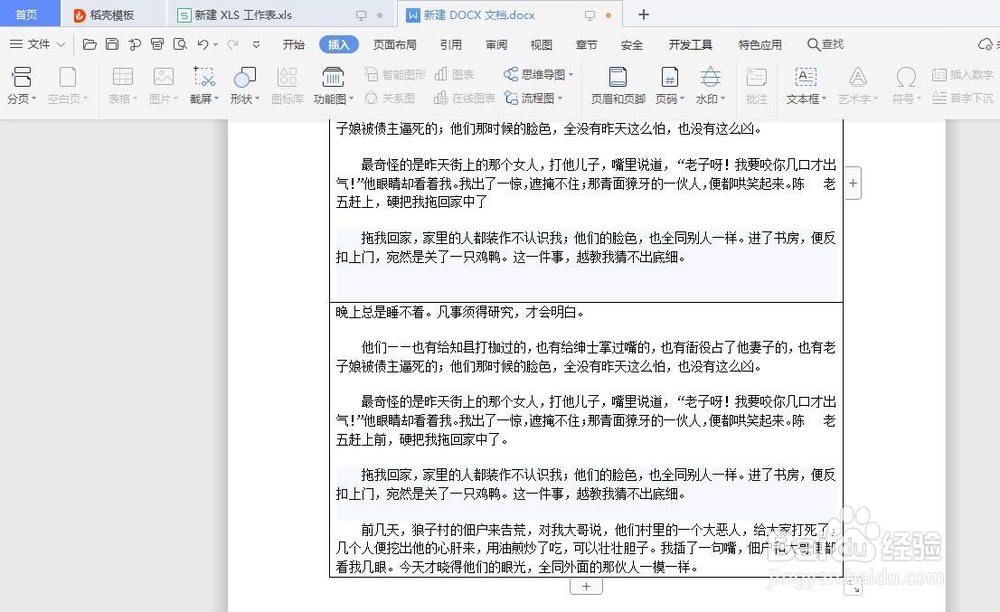1、打开示例表格,如图所示
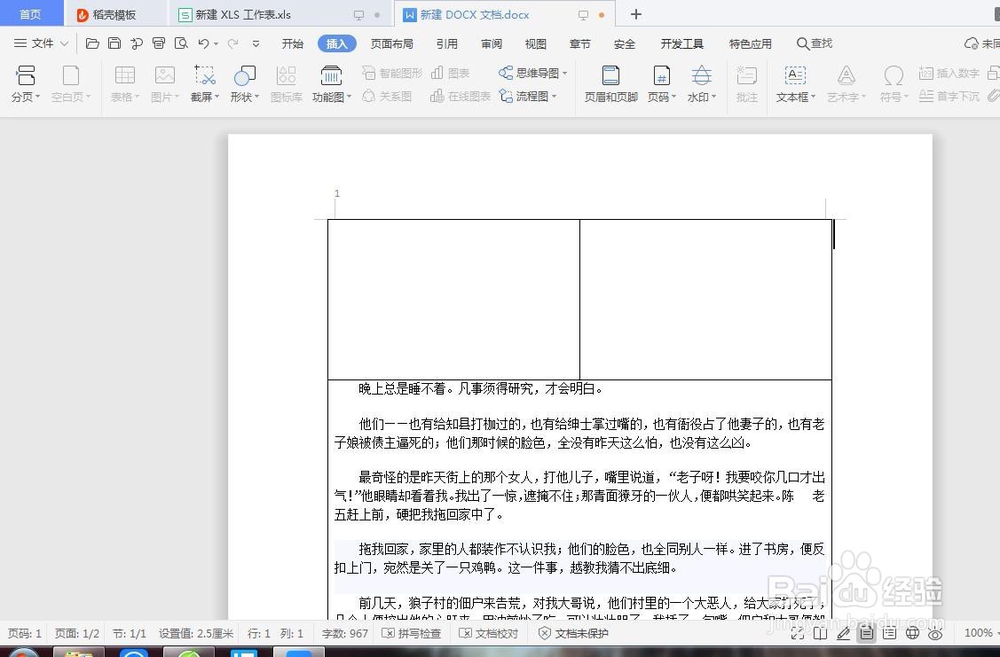
2、我们用打印预览看看效果,第一页底部就有很大片的空白,很明显表格直接跑到下一页了,如图所示
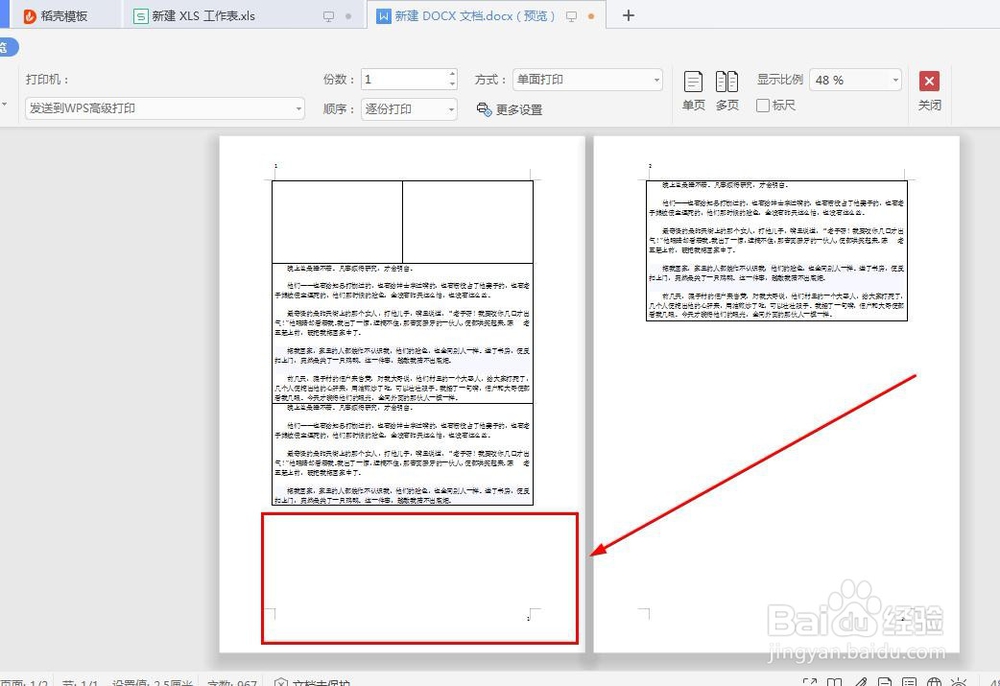
3、我们把鼠标光标移动到下一页的单元格内,如图所示
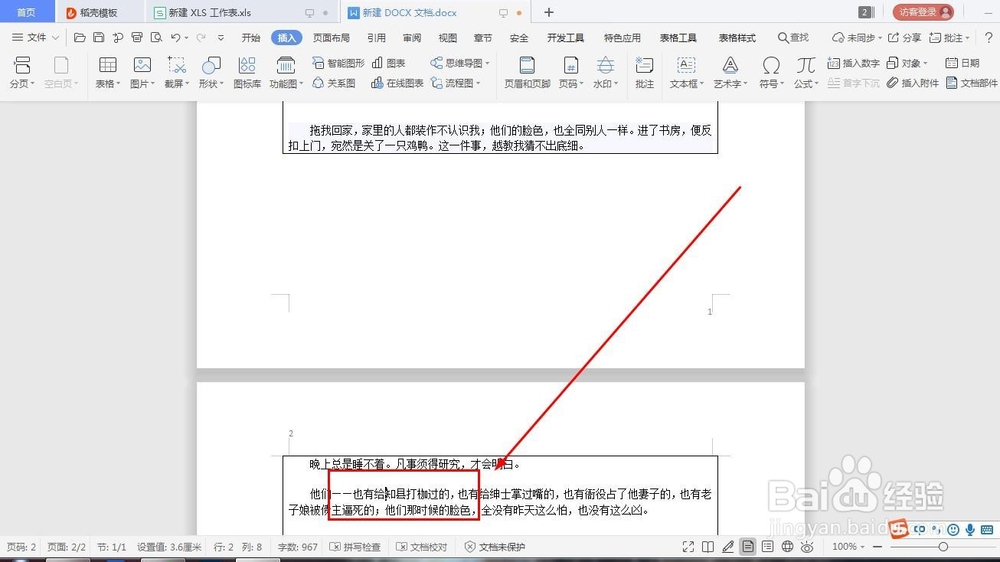
4、右击鼠标,点击‘表格属性’,如图所示
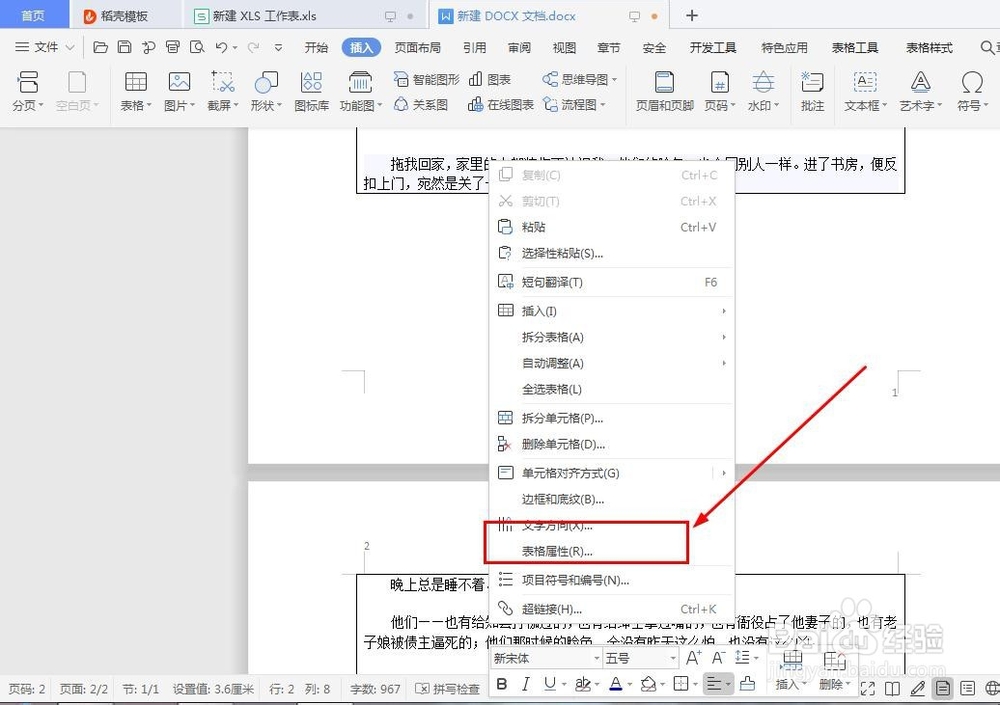
5、在表格属性界面,点击‘行’,如图所示
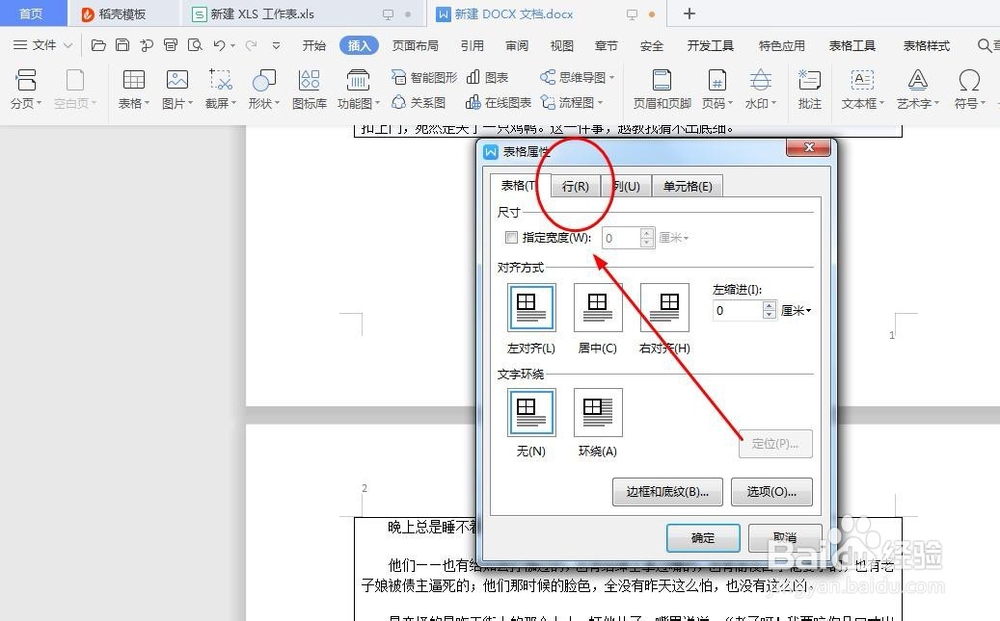
6、勾选‘允许跨行断行’,点击确定,如图所示
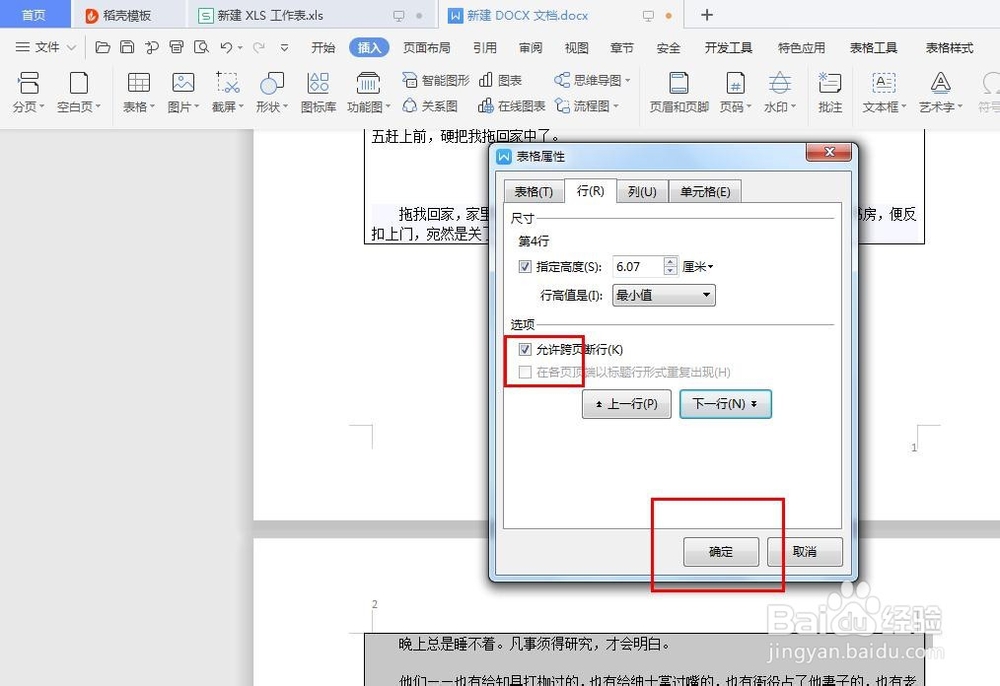
7、这便设置完成,如图所示
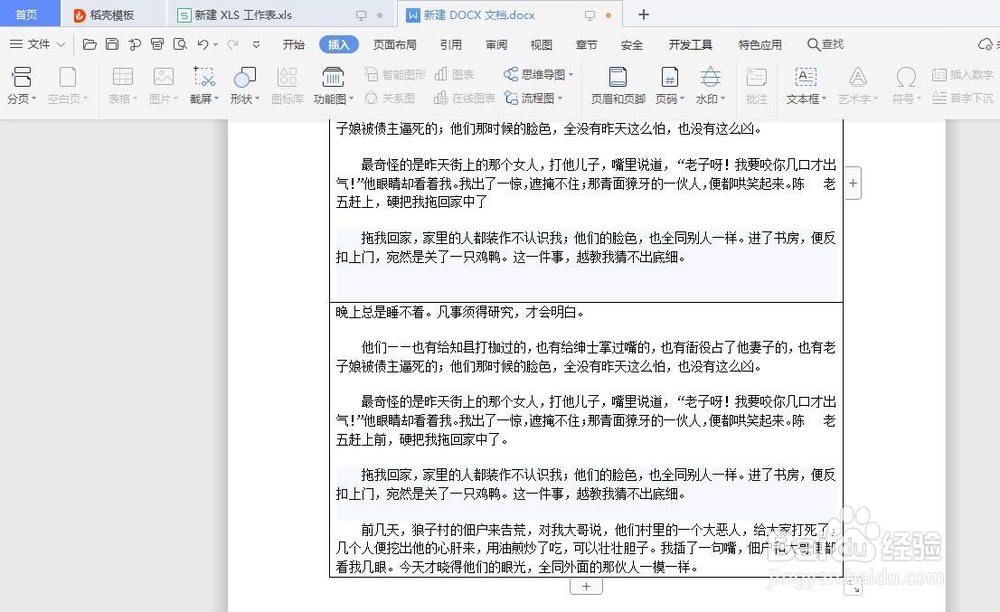
1、打开示例表格,如图所示
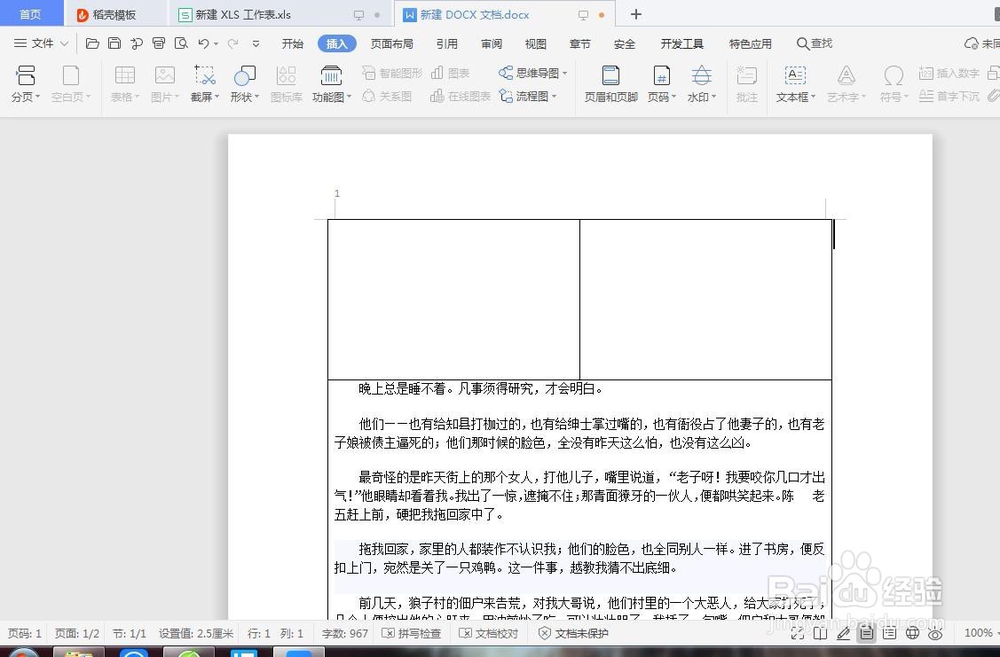
2、我们用打印预览看看效果,第一页底部就有很大片的空白,很明显表格直接跑到下一页了,如图所示
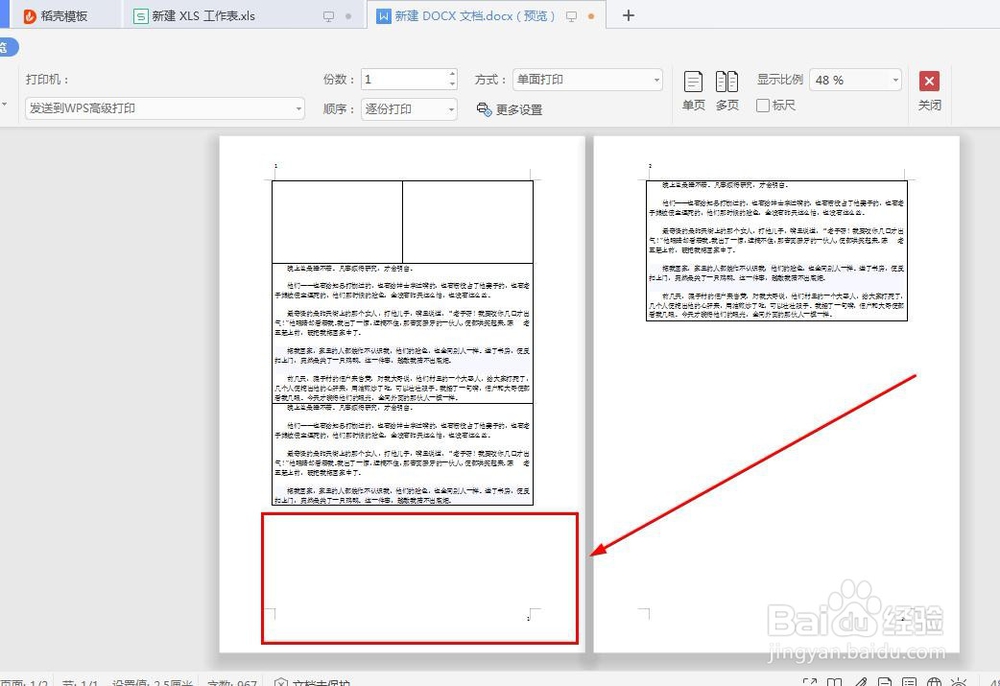
3、我们把鼠标光标移动到下一页的单元格内,如图所示
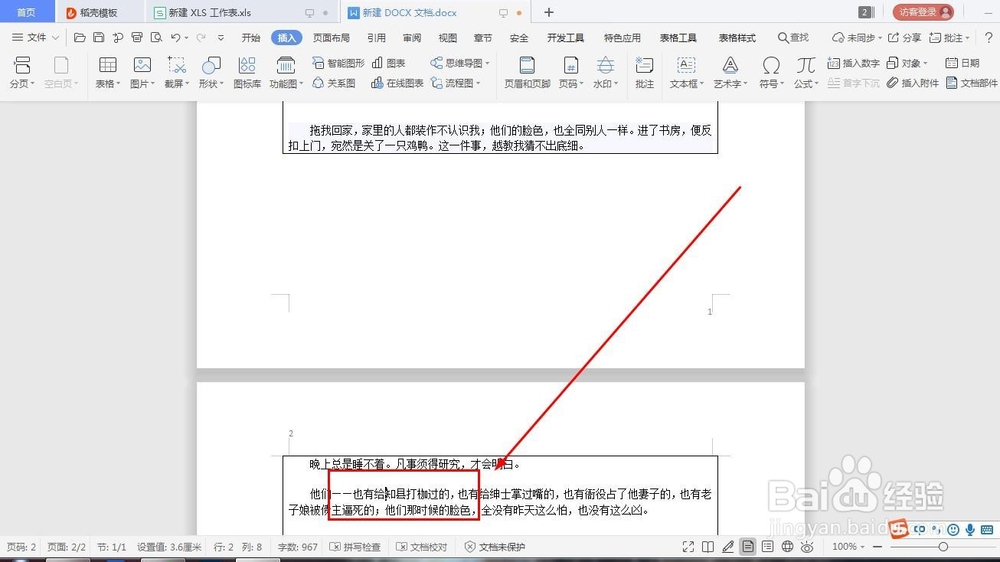
4、右击鼠标,点击‘表格属性’,如图所示
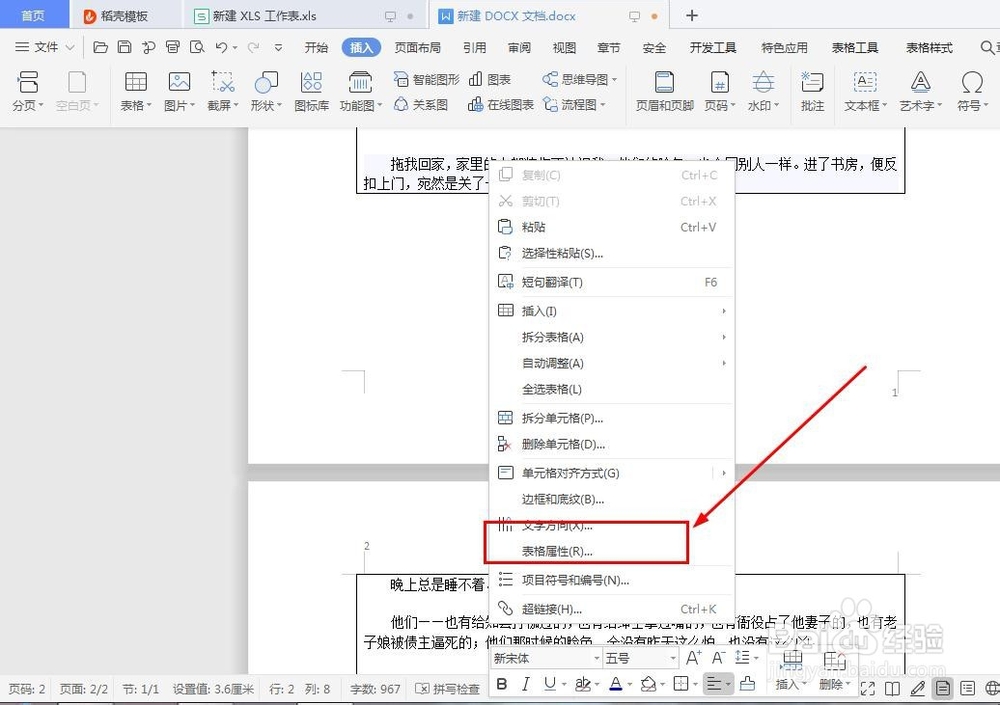
5、在表格属性界面,点击‘行’,如图所示
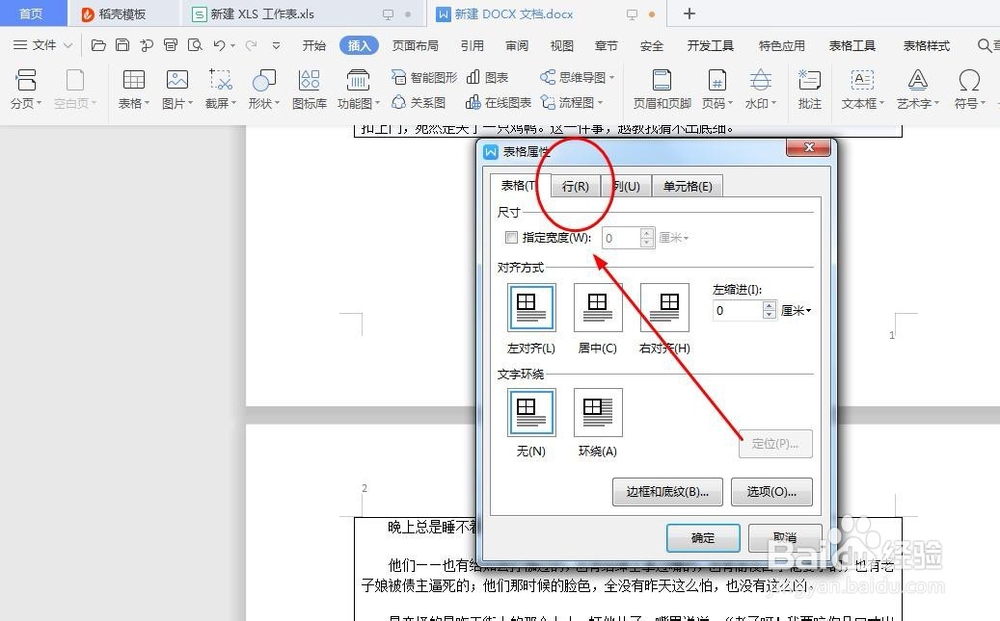
6、勾选‘允许跨行断行’,点击确定,如图所示
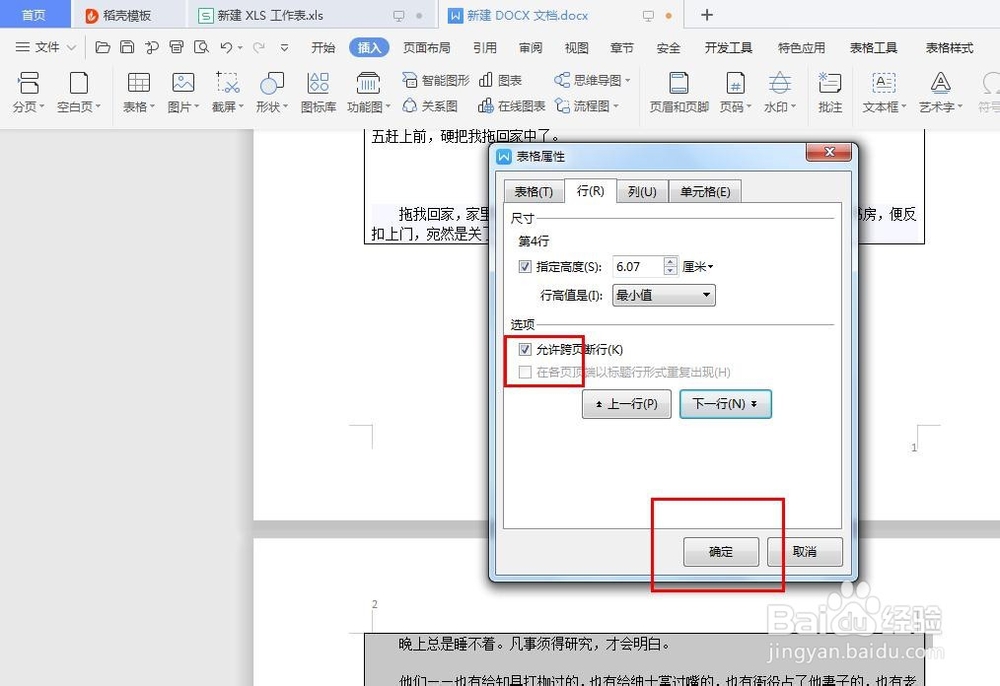
7、这便设置完成,如图所示